Önyüklenebilir USB flash sürücü oluşturmak, işletim sistemlerini yüklemek veya tamir araçlarını kullanmak için oldukça faydalıdır. İşte önyüklenebilir USB flash sürücü oluşturma araçları, özellikleri, kullanımları, indirme linkleri, avantajları ve dezavantajları:
1. Rufus (Popüler)
Özellikler:
- Hızlı ve güvenilir.
- Çoğu işletim sistemi için destek (Windows, Linux, UEFI, vb.).
- Gelişmiş seçenekler sunar (GPT/MBR bölüm düzeni, dosya sistemi seçimi, vb.).
Kullanımı:
- Rufus'u indirin ve çalıştırın.
- USB sürücünüzü seçin.
- ISO dosyasını seçin.
- "Başlat" butonuna tıklayın ve talimatları izleyin.
İndirme Linki:
Avantajları:
- Çok hızlı.
- Kullanıcı dostu arayüz.
- Düzenli güncellemeler.
Dezavantajları:
- Yalnızca Windows için kullanılabilir.
2. UNetbootin (Popüler)
Özellikler:
- Windows, Linux ve MacOS için destek.
- Çeşitli Linux dağıtımlarını doğrudan indirme yeteneği.
Kullanımı:
- UNetbootin'i indirin ve çalıştırın.
- "Diskimage" seçeneğini seçin ve ISO dosyasını bulun.
- USB sürücünüzü seçin ve "OK" tuşuna basın.
İndirme Linki:
Avantajları:
- Platformlar arası uyumluluk.
- Linux dağıtımlarını kolayca yükleme.
Dezavantajları:
- Arayüz biraz eski moda.
- Bazı kullanıcılar için kararsız çalışabilir.
3. Balena Etcher (Popüler)
Özellikler:
- Modern ve kullanıcı dostu arayüz.
- Windows, MacOS ve Linux için destek.
- SD kart ve USB flash sürücüler için destek.
Kullanımı:
- Balena Etcher'i indirin ve çalıştırın.
- ISO dosyasını seçin.
- Hedef sürücüyü seçin.
- "Flash!" butonuna tıklayın.
İndirme Linki:
Avantajları:
- Kullanımı çok kolay.
- Görsel olarak çekici arayüz.
- Hata doğrulama özelliği.
Dezavantajları:
- ISO dosyasını indirirken bazen yavaş olabilir.
4. Ventoy (Popüler)
Özellikler:
- Bir kez yüklenir ve birçok ISO dosyasını destekler.
- ISO dosyasını sürükle ve bırak yöntemiyle çalışır.
- UEFI ve Legacy BIOS desteği.
Kullanımı:
- Ventoy'u indirin ve çalıştırın.
- USB sürücünüzü seçin ve "Install" butonuna tıklayın.
- ISO dosyalarını USB sürücünüze kopyalayın.
İndirme Linki:
Avantajları:
- Çoklu önyükleme desteği.
- Her yeni ISO için yeniden yazma gerekmez.
Dezavantajları:
- Yeni kullanıcılar için başlangıçta biraz karmaşık olabilir.
5. YUMI (Your Universal Multiboot Installer)
Özellikler:
- Çoklu önyükleme USB sürücüleri oluşturur.
- Çeşitli Linux dağıtımları ve Windows desteği.
- Antivirus araçları ve diğer yardımcı programları ekleyebilme.
Kullanımı:
- YUMI'yi indirin ve çalıştırın.
- USB sürücünüzü seçin.
- Eklemek istediğiniz ISO dosyasını seçin.
- "Create" butonuna tıklayın.
İndirme Linki:
Avantajları:
- Çoklu önyükleme destekler.
- Kolay kullanım.
Dezavantajları:
- Kararsızlık sorunları olabilir.
- Tüm ISO dosyaları için desteklemeyebilir.
6. Windows USB/DVD Download Tool (Popüler)
Özellikler:
- Windows ISO dosyalarını USB veya DVD'ye yazdırır.
- Basit ve kullanımı kolay.
Kullanımı:
- Windows USB/DVD Download Tool'u indirin ve çalıştırın.
- ISO dosyasını seçin.
- USB sürücünüzü seçin ve "Begin copying" butonuna tıklayın.
İndirme Linki:
Avantajları:
- Microsoft tarafından desteklenir.
- Kullanımı kolay.
Dezavantajları:
- Yalnızca Windows ISO dosyaları için kullanılabilir.
- Sınırlı özellikler.
7. LinuxLive USB Creator (LiLi)
Özellikler:
- Windows üzerinde çalışan ve Linux canlı USB'leri oluşturur.
- Taşınabilir Linux yüklemeleri için destek.
Kullanımı:
- LiLi'yi indirin ve çalıştırın.
- USB sürücünüzü seçin.
- ISO dosyasını seçin.
- "Lightning" butonuna tıklayın.
İndirme Linki:
Avantajları:
- Taşınabilir Linux yüklemeleri.
- Basit arayüz.
Dezavantajları:
- Windows işletim sistemi gerektirir.
- Güncellemeler nadirdir.
Sorunlar ve Çözümler
- Rufus: Windows'un belirli sürümleriyle uyumlu olmayabilir. Çözüm olarak, Rufus'un güncel sürümünü kullanın.
- UNetbootin: Bazı Linux dağıtımları ile uyumsuzluk sorunları olabilir. Alternatif araçlar kullanılabilir.
- Balena Etcher: Yavaş ISO indirme süresi. İnternet bağlantınızı kontrol edin.
- Ventoy: İlk kullanımda karmaşık görünebilir. Ventoy'un belgelerini inceleyin.
- YUMI: Kararsızlık sorunları. Alternatif bir araç deneyin.
- Windows USB/DVD Download Tool: Yalnızca Windows ISO dosyaları ile çalışır. Diğer araçları kullanmayı düşünün.
- LiLi: Windows gerektirir. Linux tabanlı araçları deneyin.
8. WinToUSB
Özellikler:
- Windows işletim sistemlerini USB sürücülere yükler.
- Windows To Go (taşınabilir Windows) desteği.
- Windows PE (Preinstallation Environment) oluşturma yeteneği.
Kullanımı:
- WinToUSB'yi indirin ve çalıştırın.
- Kaynak ISO dosyasını seçin.
- USB sürücünüzü seçin.
- Kurulum türünü seçin ve işlemi başlatın.
İndirme Linki:
Avantajları:
- Windows To Go desteği.
- Kullanımı kolay ve hızlı.
Dezavantajları:
- Bazı özellikler ücretli sürümde mevcuttur.
- USB sürücünüzün performansına bağlı olarak yavaş çalışabilir.
9. SARDU (Shardana Antivirus Rescue Disk Utility)
Özellikler:
- Antivirüs kurtarma diskleri ve diğer yardımcı programlarla çoklu önyükleme USB sürücüsü oluşturur.
- Windows ve Linux dağıtımlarını destekler.
Kullanımı:
- SARDU'yu indirin ve çalıştırın.
- İndirmek istediğiniz ISO dosyalarını seçin.
- USB sürücünüzü seçin.
- "Create" butonuna tıklayın.
İndirme Linki:
Avantajları:
- Çoklu önyükleme desteği.
- Geniş yelpazede yardımcı program desteği.
Dezavantajları:
- Tam sürüm için lisans gerektirir.
- Yeni kullanıcılar için karışık olabilir.
10. Universal USB Installer (Popüler)
Özellikler:
- Basit ve kullanıcı dostu arayüz.
- Çeşitli Linux dağıtımları ve Windows için destek.
- Canlı USB sürücüler oluşturur.
Kullanımı:
- Universal USB Installer'ı indirin ve çalıştırın.
- Linux dağıtımınızı veya Windows'u seçin.
- ISO dosyasını seçin.
- USB sürücünüzü seçin ve "Create" butonuna tıklayın.
İndirme Linki:
Avantajları:
- Kullanımı kolay.
- Hızlı kurulum.
Dezavantajları:
- Yalnızca Windows üzerinde çalışır.
- Güncellemeler nadirdir.
11. WinSetupFromUSB
Özellikler:
- Birden fazla Windows kurulum dosyası ve Linux dağıtımını tek bir USB sürücüsüne yükleme.
- UEFI ve BIOS desteği.
Kullanımı:
- WinSetupFromUSB'yi indirin ve çalıştırın.
- USB sürücünüzü seçin.
- Yüklemek istediğiniz işletim sistemi ve yardımcı programları seçin.
- "Go" butonuna tıklayın.
İndirme Linki:
Avantajları:
- Çoklu önyükleme desteği.
- UEFI ve BIOS desteği.
Dezavantajları:
- Arayüz karmaşık olabilir.
- İlk kullanımda öğrenme eğrisi yüksek.
12. XBoot
Özellikler:
- Çoklu önyükleme USB sürücüsü oluşturur.
- Çeşitli ISO dosyalarını destekler.
- Kullanıcı dostu arayüz.
Kullanımı:
- XBoot'u indirin ve çalıştırın.
- ISO dosyalarını sürükleyip bırakın.
- USB sürücünüzü seçin ve "Create USB" butonuna tıklayın.
İndirme Linki:
Avantajları:
- Kullanımı kolay.
- Hızlı ve etkili.
Dezavantajları:
- Güncellemeler nadir.
- Bazı kullanıcılar için kararsız çalışabilir.
13. AIO Boot
Özellikler:
- Çoklu önyükleme USB sürücüleri oluşturur.
- Çeşitli işletim sistemleri ve yardımcı programlar için destek.
- UEFI ve Legacy BIOS desteği.
Kullanımı:
- AIO Boot'u indirin ve çalıştırın.
- USB sürücünüzü seçin.
- ISO dosyalarını ekleyin.
- "Run" butonuna tıklayın.
İndirme Linki:
Avantajları:
- Geniş işletim sistemi desteği.
- Çoklu önyükleme ve gelişmiş özellikler.
Dezavantajları:
- Kullanımı karmaşık olabilir.
- Bazı özellikler öğrenme gerektirir.
14. DiskMaker X (sadece macOS)
Özellikler:
- macOS yükleyici USB sürücüleri oluşturur.
- macOS üzerinde çalışır.
- Basit ve hızlı.
Kullanımı:
- DiskMaker X'i indirin ve çalıştırın.
- Yüklemek istediğiniz macOS sürümünü seçin.
- USB sürücünüzü seçin ve işlemi başlatın.
İndirme Linki:
Avantajları:
- macOS kullanıcıları için özel.
- Kullanımı kolay ve hızlı.
Dezavantajları:
- Yalnızca macOS ile çalışır.
- Sınırlı işletim sistemi desteği.
15. Win32 Disk Imager
Özellikler:
- Basit ve kullanıcı dostu.
- Disk görüntülerini USB sürücülere yazar.
- Çeşitli işletim sistemleri için destek.
Kullanımı:
- Win32 Disk Imager'ı indirin ve çalıştırın.
- Disk görüntü dosyasını seçin.
- USB sürücünüzü seçin ve "Write" butonuna tıklayın.
İndirme Linki:
Avantajları:
- Basit ve hızlı.
- Geniş format desteği.
Dezavantajları:
- Yalnızca Windows üzerinde çalışır.
- Sınırlı gelişmiş özellikler.
Sorunlar ve Çözümler
- WinToUSB: USB sürücünüz yavaşsa, performans sorunları yaşayabilirsiniz. Daha hızlı bir USB sürücü kullanmayı deneyin.
- SARDU: Tam sürüm için lisans gerektirir. Ücretsiz alternatifleri deneyebilirsiniz.
- Universal USB Installer: Windows tabanlı olması nedeniyle diğer platformlarda çalışmaz. Diğer platformlar için alternatif araçlar kullanın.
- WinSetupFromUSB: Karmaşık arayüz. Kullanım kılavuzlarını dikkatle okuyun.
- XBoot: Güncellemeler nadir. Alternatif bir araç kullanmayı düşünebilirsiniz.
- AIO Boot: Kullanımı karmaşık olabilir. Detaylı kullanım kılavuzlarını inceleyin.
- DiskMaker X: Yalnızca macOS ile çalışır. Diğer işletim sistemleri için farklı araçlar kullanın.
- Win32 Disk Imager: Sınırlı özellikler. Daha fazla özellik sunan araçları inceleyin.
Bu araçlar, önyüklenebilir USB flash sürücü oluşturma işlemini oldukça kolaylaştırır ve her biri belirli ihtiyaçlara yönelik özellikler sunar. İhtiyacınıza en uygun aracı seçerek başarılı bir şekilde önyüklenebilir USB sürücü oluşturabilirsiniz.
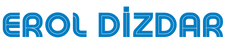
-Step-1.jpg)






.png)

0 Yorumlar